Előkészítő lépések
Fontos, hogy mielőtt hozzálátnánk a munkához:
- Hozzuk létre a használni kívánt e-mail címet.
- A létrehozott belépési adatokat (e-mail cím, jelszó) írjuk le és mentsük el egy dokumentumba, hogy kéznél legyen.
Office 2010 beállítása, konfigurálása
- Indítsuk el az Microsoft Outlook 2010 programot. A Fájl ➠ Információ menüpont alatt kattintson a Fiók hozzáadása gombra.
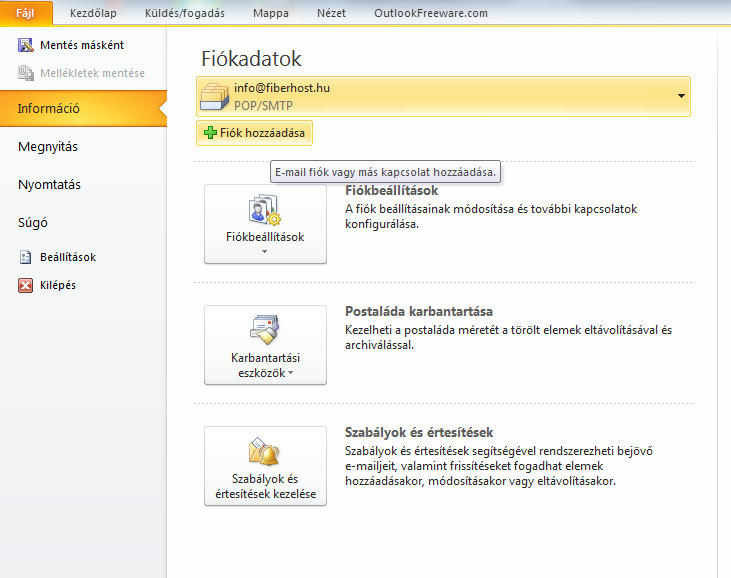
- Válasszuk ki a Kiszolgálóbeállítások vagy további kiszolgálótípusok kézi megadása rádiógombot
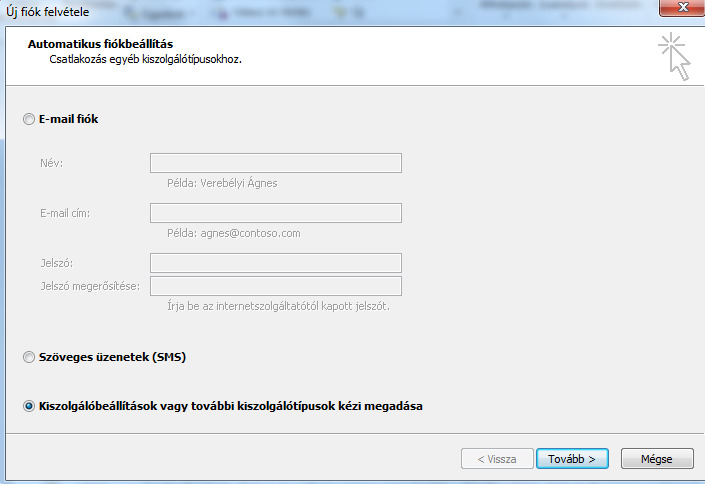
- Válasszuk ki a listából az Internetes e-mail rádiógombot.

- A képen látható módon töltsük ki az első pontban létrehozott email cím adataival az űrlapot!
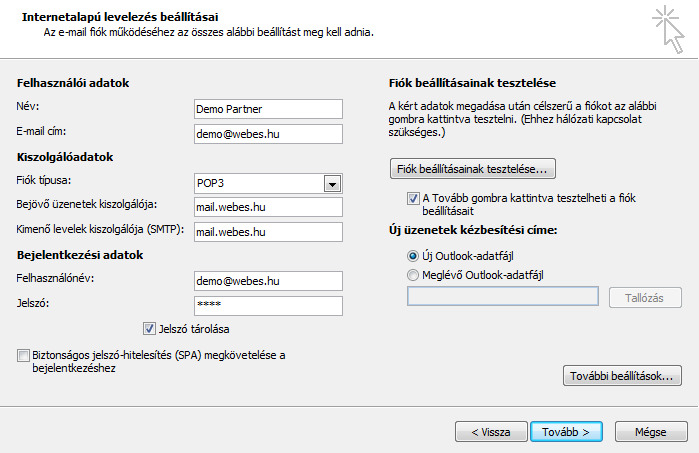
- A Fiók beállításainak tesztelése… gombra kattintva még valószínűleg hibát fogunk kapni. Ennek az lehet az oka, hogy az internet szolgáltatók gyakorta korlátoznak bizonyos portokat, hogy ezzel is csökkentsék például az otthonról történő spamelést.
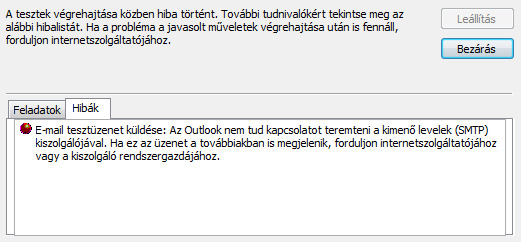
- Ha a fenti hibát tapasztaljuk, kattintsunk a További beállítások… gomb ➠ Kimenő levelek kiszolgálója fülre, és válasszuk A bejövő levelek kiszolgálójával azonos beállítások használata rádiógombot, vagy igény esetén töltsük ki a kapcsolat adataival. Fontos lehet, hogy a kliens ne Relay kiszolgálónak azonosítsa a fiókunkat:

- Ezt követően navigáljunk a Speciális fülre, és ellenőrizzük a beállított port számokat a lenti táblázat alapján. A következő típusú titkosított kapcsolat használata felsorolásból válasszuk a TLS (465-ös port) kapcsolatot. Ha elkészültünk az ellenőrzéssel, kattintsunk az Ok gombra!
- Kattintsunk a Fiók beállításának tesztelése… gombra, hogy ismételten lefuttassuk a diagnosztikai tesztet. Ha minden rendben lefutott, kattints a Tovább gombra.

E-mail port számok
POP Portszámok
| POP3 (Bejövő üzenetek) | Non-Encrypted | AUTH | 110 |
| Secure | SSL | 995 | |
| SMTP (Kimenő Üzenetek ) | Non-Encrypted | AUTH | 25 |
| Secure | StartTLS | 587 | |
| Secure | SSL, TLS | 465 |
IMAP Portszámok
| IMAP (Bejövő üzenetek) | Non-Encrypted | AUTH | 143 |
| Secure | SSL, TLS | 993 | |
| SMTP (Kimenő Üzenetek ) | Non-Encrypted | AUTH | 25 |
| Secure | StartTLS | 587 | |
| Secure | SSL, TLS | 465 |